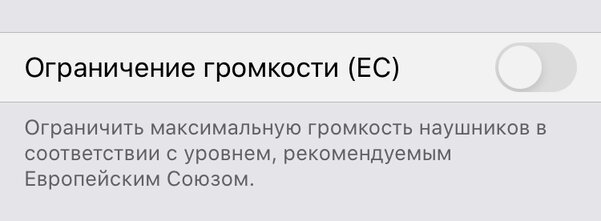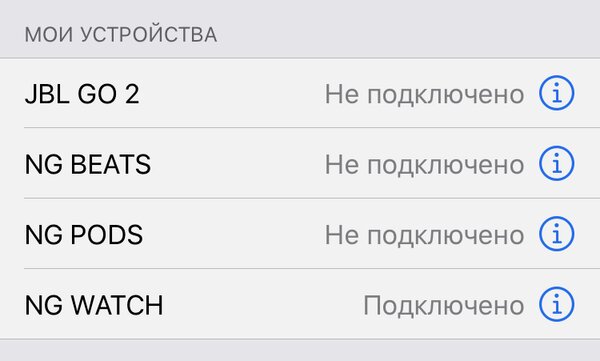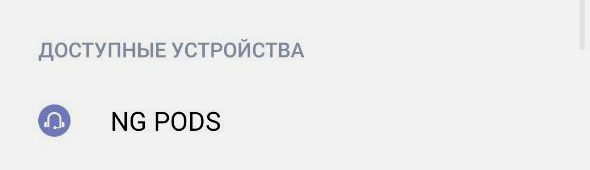- Настройте уровень звука в наушниках на iPhone или iPad
- Настройка звука с помощью функции «Адаптация наушников»
- Использование пользовательской настройки звука
- Использование аудиограммы из приложения «Здоровье»
- Ручная настройка звука
- Настройте функцию «Прозрачный режим» на AirPods Pro
- Использование режима «Общение» на AirPods Pro
- Почему AirPods стали тихими: как вернуть максимум громкости
- 1. Убрать ограничение для ЕС на европейских iPhone
- 2. Убрать общее ограничение громкости на iPhone
- 3. Сбросить наушники через удержание кнопки на футляре
- 4. Удалить наушники из Android, сбросить, подключить снова
- 5. Очистить наушники, если они сильно загрязнились
- Что делать, если AirPods не становятся громче
- Как увеличить громкость на AirPods, сделать звук громче
Настройте уровень звука в наушниках на iPhone или iPad
Функция «Адаптация наушников» в iOS и iPadOS 14 и более поздних версий позволяет усиливать тихие звуки и регулировать уровень громкости отдельных звуковых частот в соответствии с особенностями слуха пользователя.
Функция «Адаптация наушников» доступна для следующих наушников:
- AirPods (3-го поколения)
- AirPods Max
- Apple EarPods (с разъемом 3,5 мм или Lightning)
- AirPods (2-го поколения)
- AirPods Pro
- Powerbeats
- Powerbeats Pro
- Beats Solo Pro
- Beats Fit Pro
Если включена функция автоматического переключения наушников AirPods между iPhone, iPad и Apple Watch (с watchOS 7), на всех этих устройствах будут использоваться пользовательские настройки звука. Исключение составляет переключение наушников на компьютер Mac.
Настройка звука с помощью функции «Адаптация наушников»
- Убедитесь, что у вас установлена последняя версия iOS или iPadOS.
- Перейдите в меню «Настройки» > «Универсальный доступ» > «Аудиовизуальный элемент» > «Адаптация наушников». Включите параметр «Адаптация наушников».
- Выберите подходящий вариант применения пользовательских настроек звука.
- Включите параметр «Телефон», чтобы применить эти настройки для телефонных звонков, вызовов FaceTime и видеозвонков в сторонних приложениях.
- Включите параметр «Медиа», чтобы применить эти настройки для воспроизведения музыки, фильмов, подкастов, аудиокниг, Siri, голосовой почты и Live-прослушивания.
- Измените настройки звука наушников:
- Использование пользовательских настроек звука. Вам будет предложено прослушать несколько аудиофрагментов и выбрать те, что вы слышите лучше. После прохождения теста вы сможете использовать пользовательские настройки, которые были подобраны на основе ваших ответов.
- Использование аудиограммы.
- Ручная настройка звука.
Использование пользовательской настройки звука
- Сбросьте все текущие конфигурации звука, чтобы восстановить настройки по умолчанию.
- Перейдите в меню «Настройки» > «Музыка» > «Эквалайзер», затем нажмите «Выкл.», чтобы выключить эквалайзер музыки.
- Перейдите в меню «Настройки» > «Универсальный доступ» > «Аудиовизуальный элемент», затем настройте баланс с помощью бегунка. Переместите бегунок громкости на середину.
- Подключите наушники. Убедитесь, что вокруг нет посторонних звуков.
- Перейдите в меню «Настройки» > «Универсальный доступ» > «Аудиовизуальный элемент» > «Адаптация наушников». Выберите параметр «Пользовательская настройка звука».
- Следуйте инструкциям на экране. После прохождения теста нажмите «Использовать пользовательские настройки звука», чтобы применить пользовательские настройки, подобранные на основе ваших ответов. Вы можете восстановить прежние настройки в любое время.
Использование аудиограммы из приложения «Здоровье»
Нажмите «Пользовательская настройка звука», затем «Использовать аудиограмму», чтобы использовать аудиограмму из приложения «Здоровье» для настройки звука в наушниках.
Если ваша аудиограмма практически симметричная, технология «Адаптация наушников» определит настройки левого и правого каналов исходя из средних значений для обоих ушей. Если ваша аудиограмма асимметричная, левый и правый каналы будут настроены в соответствии со значениями для уха, которое слышит лучше.
Ручная настройка звука
На экране настроек наушников можно вручную изменять параметры тембра и усиления тихих звуков. Нажмите «Воспроизвести образец звука», чтобы прослушать образец звука с текущими настройками. Во время воспроизведения образца звука вы можете менять настройки и сравнивать результаты.
Настройка баланса громкости между левым и правым каналами.
- Перейдите в меню «Настройки» > «Универсальный доступ» > «Аудиовизуальный элемент».
- Отрегулируйте баланс громкости с помощью бегунка.
Настройте функцию «Прозрачный режим» на AirPods Pro
В меню «Адаптация наушников» можно включить функцию «Прозрачный режим» для AirPods Pro, чтобы усилить звучание голоса собеседника и настроить громкость внешних шумов в соответствии с особенностями вашего слуха. Узнайте больше о функции «Прозрачный режим» и о том, как его включить.
Когда функция «Прозрачный режим» включена, текущие настройки адаптации наушников могут повлиять на восприятие вашего голоса или повысить громкость внешних шумов. Для комфортного использования наушников необходимо настроить эти параметры. Установите бегунок на среднее значение тембра или усиления звука. Затем постепенно начните перетаскивать бегунок вверх до тех пор, пока не настроите оптимальную громкость голосов находящихся рядом людей или других внешних шумов.
Изменение настроек Прозрачного режима.
- Убедитесь, что у вас установлена последняя версия iOS или iPadOS.
- Вставьте AirPods Pro в уши и подключите их к iPhone или iPad.
- Перейдите в меню «Настройки» > «Универсальный доступ» > «Аудиовизуальный элемент» > «Адаптация наушников» > «Режим прозрачности».
- Выберите параметр «Режим настройки прозрачности» и включите его.
Чтобы настроить баланс громкости между левым и правым каналами, переместите бегунок баланса прозрачности. Можно также изменить настройки режима прозрачности, нажав на кнопку «Слух» в Пункте управления.
Использование режима «Общение» на AirPods Pro
В режиме «Общение» наушники AirPods Pro фокусируются на звуках речи человека, находящегося перед вами. Это помогает при общении лицом к лицу.
Чтобы включить режим «Общение», выполните следующие действия.
- Убедитесь, что у вас установлена последняя версия iOS или iPadOS.
- Вставьте AirPods Pro в уши и подключите их к iPhone или iPad.
- Перейдите в меню «Настройки» > «Универсальный доступ»> «Аудиовизуальный элемент» > «Адаптация наушников» > «Режим прозрачности».
- Нажмите «Режим “Общение”».
Вы также можете включить режим «Общение», нажав кнопку «Слух» в Пункте управления.
Источник
Почему AirPods стали тихими: как вернуть максимум громкости
Громкость AirPods и AirPods Pro может неожиданно уменьшиться при использовании как с iPhone, так и с Android. Но спешить нести их на ремонт в сервисный центр раньше времени не стоит. Скорее всего, разобраться с проблемой получится и своими силами. Вот пять способов, как это можно попробовать сделать.
1. Убрать ограничение для ЕС на европейских iPhone
В iPhone, которые привезены из Европы, есть ограничение на уровень громкости воспроизведения через наушники — 80 дБ вместо 110 дБ. В обычных условиях вы вряд ли заметите разницу, а вот в шумных местах ее может не хватать: в метро, в самолете или поезде. Неужели зря сэкономили на новом сертифицированном для своей страны гаджете? Не совсем так. Далеко не все знают, что злополучное ограничение громкости можно отключить через обычные «Настройки» iPhone. Да, его не придется перепрошивать на систему, предназначенную для другой страны, или разбираться в сервисе. Нужно просто выключить один тумблер.
Как это сделать: открыть «Настройки», перейти в раздел «Музыка», развернуть меню «Ограничение громкости», перевести в неактивное положение переключатель «Ограничение громкости (ЕС)».
2. Убрать общее ограничение громкости на iPhone
В меню ограничения громкости на iPhone также есть специальный ползунок, с помощью которого его можно регулировать вручную. Если опустить его слишком низко, наушники очевидно будут играть заметно тише. Даже если вы сами не трогали его, это могли случайно сделать ваши друзья или дети. Проверьте.
Как это сделать: открыть «Настройки», перейти в раздел «Музыка», развернуть меню «Ограничение громкости», передвинуть ползунок «Максимальная громкость» в крайнее правое положение.
3. Сбросить наушники через удержание кнопки на футляре
Если дело не в ограничении громкости, можно попробовать сделать быстрый сброс подключения наушников — это актуально как для iPhone, так и для смартфонов на базе операционной системы Android. Иногда случается, что громкость может работать некорректно не только в меньшую сторону, но и в большую.
Как это сделать: открыть футляр и зажать кнопку на нем, пока его диодный индикатор не начнет моргать, найти устройство в настройках Bluetooth и подключить снова.
4. Удалить наушники из Android, сбросить, подключить снова
Быстрый сброс подключения на Android не всегда срабатывает — тогда нужно использовать полный. Для этого нужно полностью удалить наушники из списка сопряженных, после этого активировать на них повторное переключение и подключить повторно — это точно должно помочь.
Как это сделать: разорвать пару с наушниками в настройках Bluetooth, открыть футляр и зажать кнопку на нем, пока его диодный индикатор не начнет моргать, найти устройство в настройках Bluetooth и подключить снова.
5. Очистить наушники, если они сильно загрязнились
Сетки, которые защищают динамики наушников, могут забиваться ушной серой, другой грязью и пылью. В этом случае их громкость будет уменьшаться по сугубо физическим причинам — звуковым волнам просто будут мешать частицы, которые стали на их пути. Чтобы исправить это, наушники нужно регулярно чистить.
Как это сделать: лучше всего делать это без использования острых предметов, которые могут повредить динамики наушников — подойдут, например, ватные палочки.
Что делать, если AirPods не становятся громче
Если ничего не помогло, придется обратиться в сервисный центр, специалисты которого смогут диагностировать проблему. Во время небрежной эксплуатации могли повредиться динамики, или наушники нужно чистить более глубоко с использованием ультразвука — такая практика также имеет место быть.
Источник
Как увеличить громкость на AirPods, сделать звук громче
Apple AirPods спроектированы так, чтобы работать с ними без особых усилий, поэтому они даже автоматически соединяются с вашим iPhone или iPad, просто открывая корпус. Но не редкость проблема с увеличением громкости на них, а именно, вы не сможете сделать их достаточно громкими, чтобы удовлетворить себя.

Есть несколько причин, по которым ваши AirPods могут не генерировать достаточный объем звука. Читайте дальше, чтобы узнать, как сделать свои AirPods громче.
Почему ваши AirPods не достаточно громко играют
Почему ваши AirPods не достаточно громко играют единой таблетки для решения проблемы с громкостью AirPods не существует. Существует ряд возможных причин, по которым ваши AirPods могут быть слишком тихими, и это может расстраивать, потому что, в отличие от большинства наушников, отсутствует регулятор громкости, поэтому может показаться, что ваши руки связаны. В действительности существует ряд возможных проблем. Динамики на ваших наушниках могут быть загрязнены, например, что мешает звучанию, или на вашем iPhone есть несколько различных настроек звука, которые могут быть неправильно настроены. Если Вы перешли на эту тему по запросу ремонт обычных наушников, советую прочесть подробное руководство «Как самостоятельно починить сломанные наушники».
Как увеличить громкость на AirPods
За одним исключением, каждый шаг устранения неполадок в поиске исправления звука на AirPods выполняется быстро и просто. Вы можете попробовать каждый из них и очень быстро проверить, решает ли он ваши проблемы со звуком. Попробуйте каждый из них и, если это не решит вашу проблему, переходите к следующему потенциальному решению.
1. Попробуйте увеличить громкость на вашем iPhone. Это может показаться очевидным, но на AirPods нет регулятора громкости, поэтому вам нужно положиться на регулятор громкости вашего iPhone, чтобы установить уровень звука громче. Это хорошее место для начала, потому что вы могли пропустить регулировку громкости на вашем телефоне, если звук слишком низкий попробуйте это сделать.
2. Выключите режим низкого энергопотребления. Если ваш iPhone находится в режиме низкого энергопотребления, это может повлиять на некоторые некритические системы, что может привести к воспроизведению звука с меньшей громкостью, чем обычно. Отключите режим низкого энергопотребления и попробуйте использовать свои AirPods с вашим iPhone в стандартном режиме питания.
3. Убедитесь, что ваши AirPods заряжены. Если ваши AirPods имеют очень низкий заряд, они могут плохо себя вести. Зарядите их зарядкой в Итечение одного или двух часов, а затем снова протестируйте звук.
4. Выключите любые настройки эквалайзера (EQ). Большинство настроек эквалайзера заставляют звук воспроизводиться через AirPods тише. Удивительно, но даже те, в названии которых есть «Booster», звучат заметно тише. По этой причине лучше попробовать отключить эквалайзер.
5. Выключите ограничение громкости. Для вашей защиты слуха, iPhone имеет дополнительный регулятор громкости, который ограничивает максимальную громкость телефона несколько ниже, чем его истинная максимальная громкость. Если ваши AirPods не достаточно громкие, вы должны отключить ограничение громкости, чтобы помочь вам восстановить пропавшую громкость.
6. Откалибруйте звук между iPhone и AirPods. Возможно, ваш телефон и AirPods имеют два совершенно разных понимания того, какой должна быть минимальная и максимальная громкость.
1) Во время воспроизведения музыки через AirPods полностью уменьшите громкость на iPhone.
2) Отключите Bluetooth, начните воспроизводить музыку, чтобы она выходила из динамика iPhone, и снова уменьшите громкость iPhone до упора.
3) Включите Bluetooth и снова подключите AirPods, затем отрегулируйте громкость, чтобы увидеть, решит ли это вашу проблему со звуком.
7. Убедитесь, что оба наушника установлены на одинаковую громкость, так как вы, возможно, настроили параметр «Доступность» iPhone для воспроизведения двух ушей на разных уровнях. Перейдите в «Настройки» > «Основные» > «Универсальный доступ», затем опуститесь по навигации к разделу «Слух» убедитесь, что ползунок сбалансирован, с кнопкой посередине между L и R.
8. Очистите свои AirPods. Если ни одна из настроек звука не устранила проблему со звуком, ваши наушники могут нуждаться в хорошей чистке. Поскольку AirPods проводит много времени в ушах, решетка динамика имеет тенденцию покрываться ушной серой. Если вы видите наросты, их тщательная очистка может внести заметные изменения.
9. Повторно подключите AirPods к телефону. Перейдите в «Настройки» > «Bluetooth», нажмите кружок «i» справа от имени AirPod, затем нажмите «Забыть это устройство». Затем настройте и снова подключите AirPods к iPhone или iPad.
Источник